パスワードを忘れた!そんな時はまずブラウザを確認
- NAKA

- 2022年10月31日
- 読了時間: 2分
更新日:2023年5月26日
パスワードなんだっけ? 業務で使用するアプリはいくつもあるし、使用頻度の少ないアプリのパスワードをうっかり忘れてしまうということも珍しくありません。
でもChromeやEdgeでは、ブラウザがパスワードを保存してくれてる場合があります。

ChromeやEdgeで、ブラウザが自動保存したパスワードを確認する方法をご紹介します。
✔ 注意点
パスワードの初回入力時に、面面に表示された「パスワードを保存しますか?」で「はい」を選んだ場合のパスワードのみ保存されています。 これまで保存していなかった方は、困った時に確認する手段になるので、今後は保存をオススメします。
・・・INDEX・・・
■Google Chromeで確認する場合
① Chromeを開き画面右上の設定ボタンを押してメニュー画面で「設定」を選択する

② 設定メニューの「自動入力」を開いて「パスワード」をクリック

③ 保存されたパスワードが登録されたWebサイトの一覧が表示されるので、確認したいWebサイトを探して、サイトの表示右側にある目玉のようなアイコンをクリック

④ パスワード入力画面でWindowsにログインするときのパスワードを入力

⑤ パスワードを入力すると目玉のアイコンに斜線が付いてパスワードが表示される

■Edgeで確認する場合
① Edgeにアクセスし画面右上の設定ボタンを押してメニュー画面で「設定」を選択する

② 設定メニューの「プロファイル」を開いて「パスワード」をクリック

③ 「保存されたパスワード」が登録されたWebサイトの一覧が表示されるので、確認したいWebサイトを探して、サイトの表示右側にある目玉のようなアイコンをクリック

④ パスワード入力画面でWindowsにログインするときのパスワードを入力
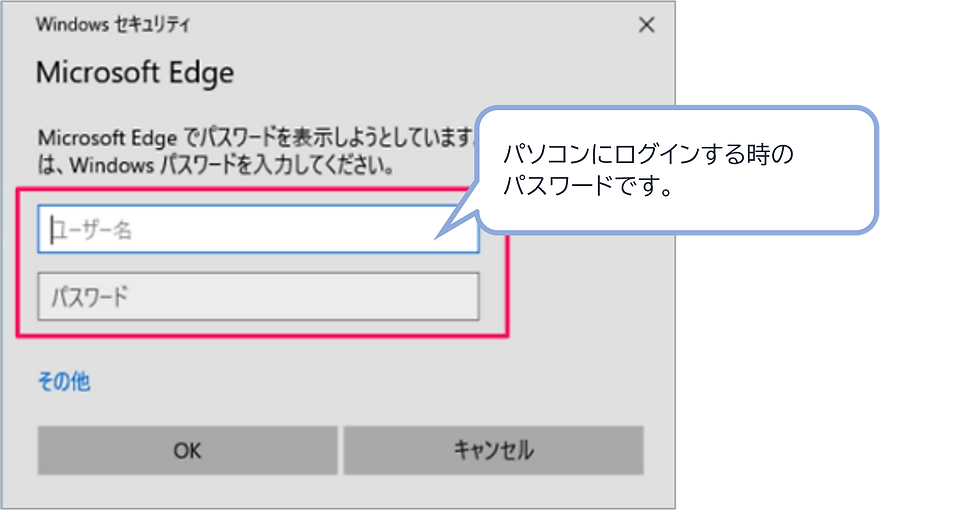
※Microsoftアカウントを使用している方は「その他」をクリックして選択
⑤ 保存されたパスワードを表示して確認することができる(目玉のアイコンに斜線が付きいてパスワードが表示される)

📌 アプリ初期設定時にスワードの登録画面で表示される「パスワードを保存しますか?」で「はい」を選び、ブラウザーにパスワードを保存しておくと安心ですね!




情報ありがとうございます。いつも活用しています。